Join the forum for Designers!
Your expertise is vital to the community. Join us and contribute your knowledge!
Join the Forum NowShare, learn and grow with the best professionals in the industry.
Ansys’te SpaceClaim/Discovery komut dosyası oluşturma, 3B modelleme ve geometri düzenleme yazılımı olan Ansys SpaceClaim/Discovery’de geometrik işlemleri otomatikleştirmek ve özelleştirmek için komut dosyalarının kullanılmasını içerir. Kullanıcıların geometriyi daha verimli ve sağlam bir şekilde oluşturmasına, değiştirmesine ve manipüle etmesine olanak tanır. Bu komut dosyaları, geometri hazırlama sürecini kolaylaştırarak ve tutarlı, hatasız model üretimi sağlayarak genel proje sağlamlığını artırmak için Ansys Mechanical ile birleştirilebilir. Model oluşturulduktan sonra, modelinizi daha sağlam hale getirmeye yardımcı olmak için mevcut bir Mechanical iş akışına kolayca bağlanabilir!
SpaceClaim ve Discovery’nin Ansys tarafından sunulan 2 farklı CAD aracı olduğunu lütfen unutmayın. Discovery daha yeni bir araçtır ve SpaceClaim ile aynı yetenekleri kullanır. Bu komut dosyası oluşturma yetenekleri başlangıçta SpaceClaim için geliştirilmiştir, ancak Discovery’ye de entegre edilmiştir.
SpaceClaim/Discovery komut dosyasının sağlam geometri işlemeye nasıl katkıda bulunduğu ve Ansys Mechanical’ı nasıl tamamladığı aşağıda açıklanmıştır:
- Otomasyon ve Tekrarlama: SpaceClaim/Discovery komut dosyası oluşturma, tekrarlayan görevleri ve geometrik işlemleri otomatikleştirerek geometri oluştururken veya değiştirirken oluşabilecek manuel hata potansiyelini azaltır. Bu otomasyon, geometri oluşturma sürecinde tutarlılık ve sağlamlık sağlar.
- Özelleştirme: Komut dosyaları belirli proje gereksinimlerine göre uyarlanabilir ve kullanıcıların geometri manipülasyonu için özel araçlar ve iş akışları oluşturmasına olanak tanır. Bu özelleştirme, mühendislerin karmaşık geometrik zorlukları daha etkili bir şekilde ele almalarını sağlar.
- Parametrelendirme: SpaceClaim/Discovery komut dosyası, geometrik özellikleri parametrelendirmek için kullanılabilir, bu da modeli farklı tasarım senaryolarına uyarlamayı ve ayarlamayı kolaylaştırır. Bu parametrelendirme, hızlı geometri değişikliklerine izin vererek projenin esnekliğini ve sağlamlığını artırır.
- Kalite Kontrol: Komut dosyalarını kullanarak geometri üzerinde kalite kontrol denetimleri uygulayabilirsiniz. Örneğin, belirli tasarım kısıtlamalarının veya toleranslarının karşılandığından emin olabilirsiniz, bu da tasarım sürecinin sağlamlığına katkıda bulunur.
- Ansys Mechanical ile entegrasyon: SpaceClaim/Discovery komut dosyası Ansys Mechanical ile sorunsuz bir şekilde entegre edilebilir. Bu entegrasyon, yapısal, termal veya diğer analizler için hazır olan karmaşık, optimize edilmiş geometrilerin otomatik olarak oluşturulmasını sağlar. Geometri hazırlama aşamasını otomatikleştirerek, geometriyi Ansys Mechanical’a aktarırken hata veya tutarsızlık olasılığını azaltırsınız.
- Parametrik Çalışmalar: SpaceClaim/Discovery komut dosyası, Ansys Mechanical ile birlikte, geometrinin hızlı bir şekilde değiştirilmesini ve çeşitli tasarım alternatiflerinin değerlendirilmesini sağlayarak parametrik çalışmaları kolaylaştırır. Bu özellik, tasarımları optimize etmek ve farklı koşullar altında sağlam performans sağlamak için değerlidir.
SpaceClaim/Discovery komut dosyasının IronPython tabanlı olduğunu bilmek önemlidir. Bu nedenle, IronPython’un modülleri ile uyumludur. Ancak, SpaceClaim/Discovery komut dosyası yazmaya başlamadan önce Python konusunda uzman olmanız GEREKMEZ! Bunun nedeni, komut dosyası oluşturma aracındaki “kayıt” özelliğidir. “Kayıt” özelliği, GUI içinden tamamlanan belirli eylemleri kaydetmenize olanak tanır. Örneğin, XY Düzleminde bir dikdörtgen çizip ekstrude ederseniz, kaydedici açıksa, bu eylemler için komutları editörde otomatik olarak yazacaktır! Bu, seçme mantığı, işlemler vb. gibi şeyleri anlamak için yararlıdır. Kaydedilen bu komutlar, komut dosyanızı daha sağlam hale getirmeye yardımcı olmak için de düzenlenebilir. Kaydedilen komut dosyasını ayarlamadan önce, iş akışını anlamanıza yardımcı olması için Python’un temellerini gözden geçirmeniz önerilir. Temel bilgilerden bazıları aşağıdaki resimlerde listelenmiştir, ancak başlamanıza yardımcı olmak için bu blogun sonunda daha fazla referans materyal sağlanacaktır!
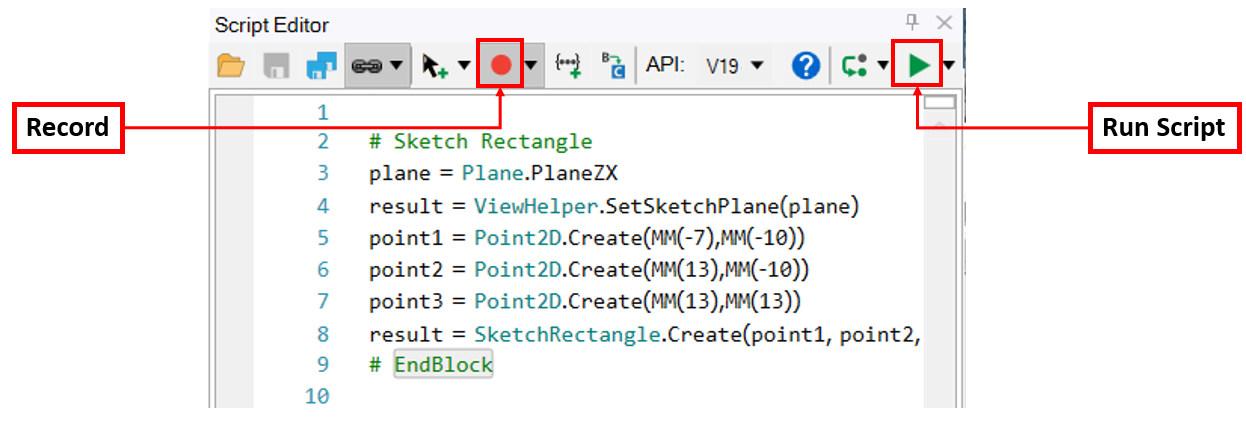
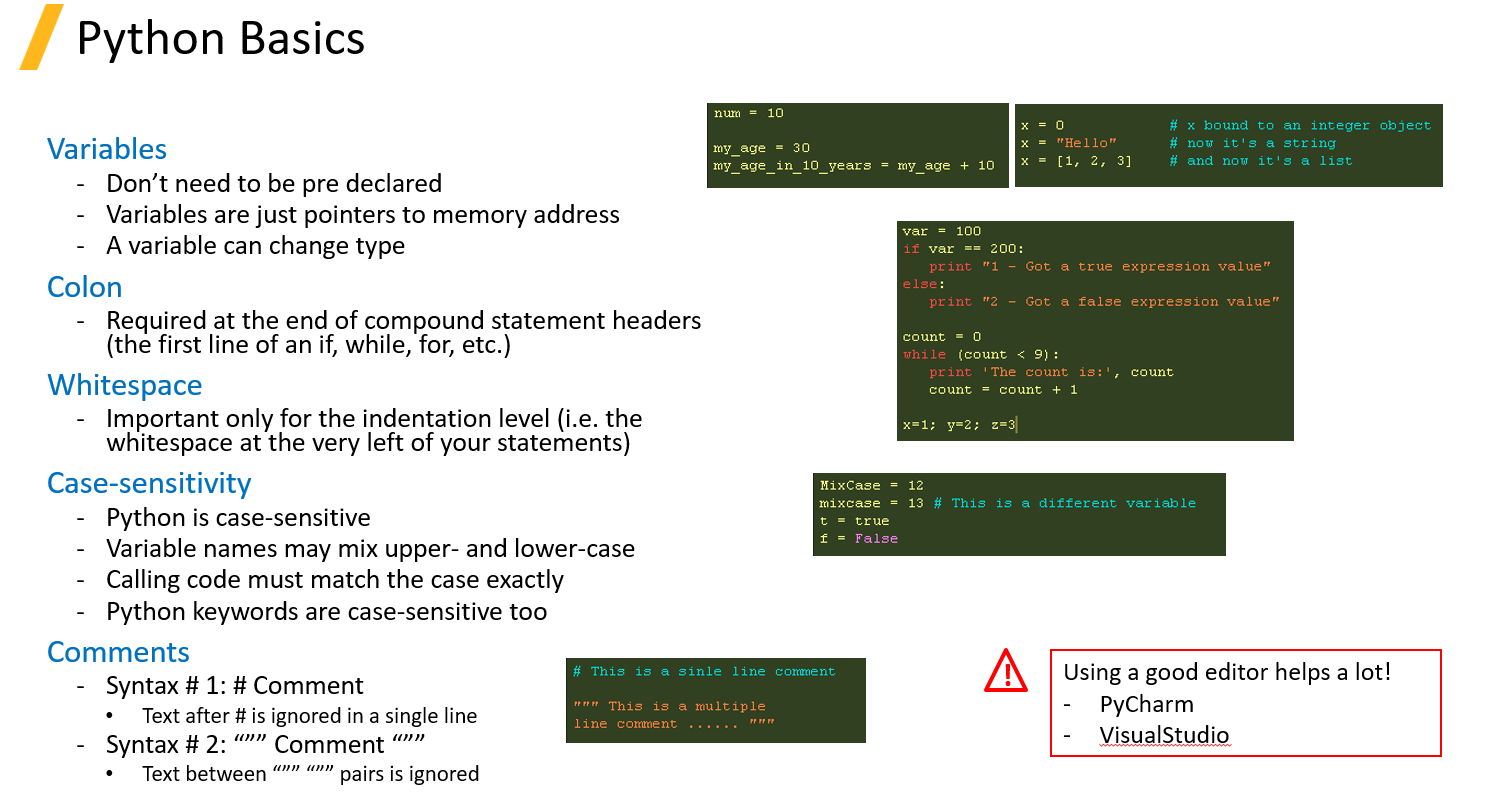
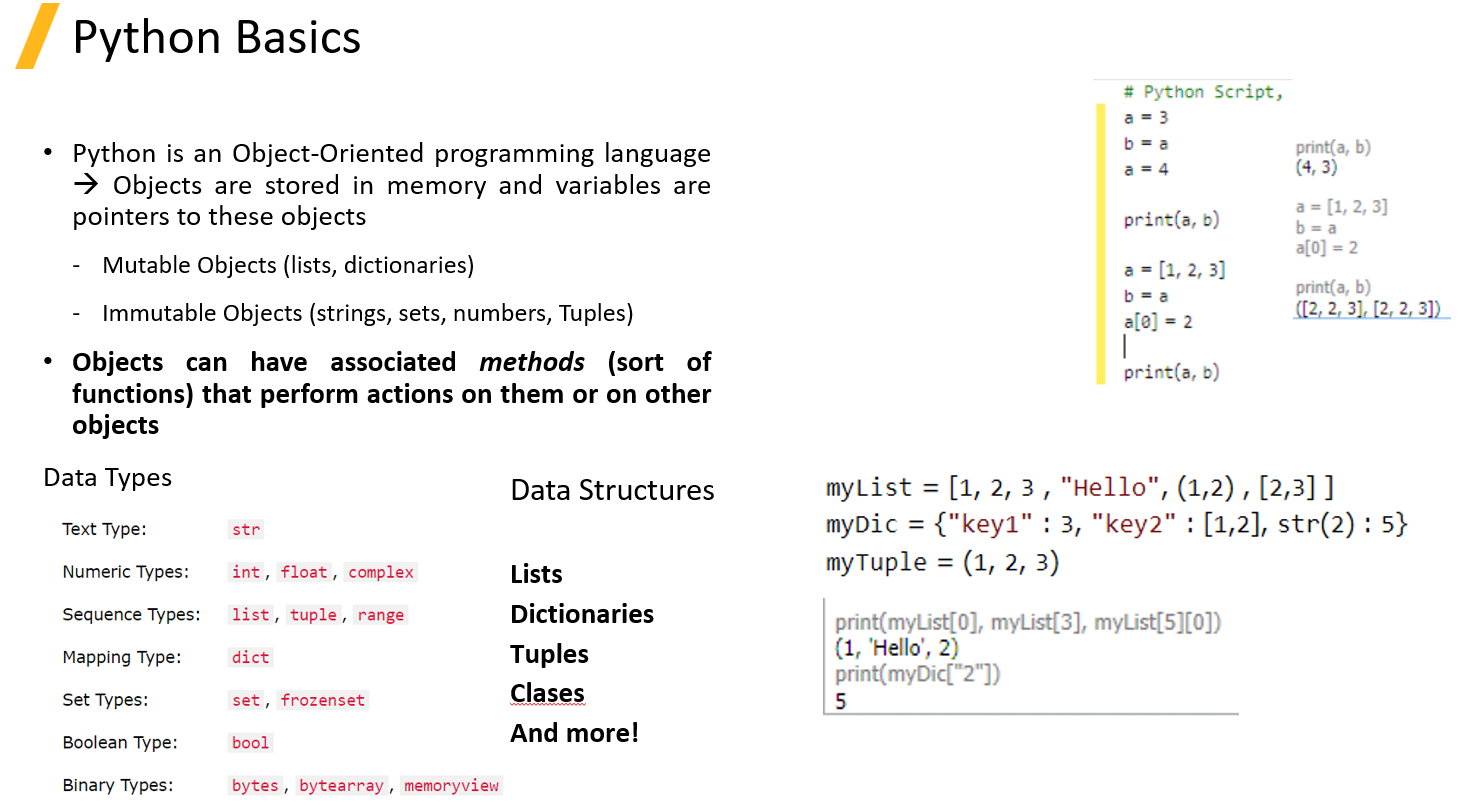
SpaceClaim/Discovery komut dosyasında varlıkları seçmenin 3 yolu vardır.
- Akıllı Değişken (Varsayılan)
- Komut dosyalarını oynatırken seçimlerin daha iyi kalıcı olmasını sağlamak için diğer yöntemleri birleştirir
- Diğer türlerden daha fazla bilgi depolar ve geometri değişiklikleri sırasında seçilen varlığın eşleştirilmesinde çok daha sağlamdır
- Akıllı değişkenleri kullanmak için kodun .scscript dosyası olarak kaydedilmesi gerekir (.py dosyası olarak değil). Akıllı değişkenler arka planda oluşturulan nesnelerdir ve seçilen öğe hakkında çok sayıda meta veri içerir. Bu veriler daha sonra .scscript dosyasına kaydedilir, ancak bir .py dosyasında kaybolur
- Örnek: Selection.Create(Face1)
- Dizin (Gövde/Çocuk Hiyerarşisi) -> Tercih Edilen Seçenek
- Seçilen her bir varlığın dahili indeksi.
- Örnek: Selection.Create(GetRootPart().Bodies[0]Yüzler[3])
- Ray (Konum tabanlı)
- Dahili ışın ateşleme noktası ve yönü. STL dosyaları ile çalışırken avantajlı olabilir.
- Örnek: Selection.Create(RayFire.Fire(Point.Create(MM(230),MM(260),MM(407)),Direction.Create(-0.4,-0.5,-0.75), 0.0001,0.0005([1])
Yukarıdaki tüm örnekler aşağıdaki basit yüzeyi seçmek için kullanılır.
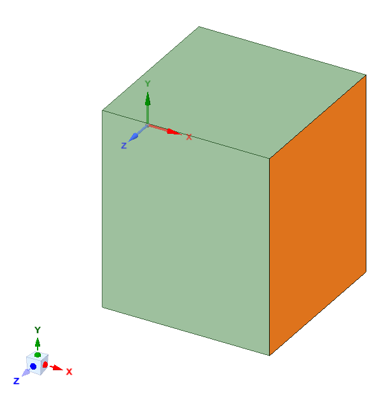
Komut dosyanızı kullanarak CAD modelinizi oluşturduktan sonra, bunu Mechanical’a aktarmanız gerekecektir. Bunu yaptığınızda, geometri değiştikçe sınır koşullarınızın ve ağ kontrollerinizin çoğu geçersiz hale gelebilir. Bunu önlemek için, Adlandırılmış Seçimleri kullanmanın gücünden yararlanabiliriz. Bilmeyenler için, adlandırılmış seçim, bir sonlu eleman modelindeki varlıkların (düğümler, elemanlar veya yüzeyler gibi) kullanıcı tanımlı bir gruplamasıdır ve sınır koşullarının veya yüklerin kolay referansı ve uygulanması için belirli bir ad atanır. Mechanical’ta bunlar 2 şekilde tanımlanabilir: Adlandırılmış bir seçim oluşturmak istediğiniz varlıkları manuel olarak seçerek veya Çalışma Sayfası işlevini kullanarak. Çalışma Sayfasını kullanmak için, adlandırılmış bir seçim ekleyin ve ayrıntılardaki “Kapsam Belirleme Yöntemini” “Geometri” yerine “Çalışma Sayfası” olarak değiştirin.
Seçenek Çalışma Sayfası olarak değiştirildikten sonra, seçim kriterlerini girmek için Çalışma Sayfası bölümüne gitmeniz gerekecektir. Seçim kriterleri, hangi varlığı seçmek istediğinizi belirlemek için kullanılabilir (Yüzler, Gövdeler, Kenarlar vb.). Bu varlıklar boyut, konum, mesafe ve diğer kriterlere göre filtrelenebilir. Ayrıca diğer varlıkları dahil etmeye (veya hariç tutmaya) yardımcı olmak için farklı kriterleri birleştirebilirsiniz. Aşağıdaki örnekte, aşağıda gösterildiği gibi silindirin üst yüzeyini seçmek için bir boyut kriteri kullandım. Ancak, boyut kriteri tek başına hem üst hem de alt yüzeyi seçecektir, çünkü her ikisi de aynı boyuttadır. Alt yüzeyi seçimden kaldırmak için, çalışma sayfasına Y=1 mm’nin altındaki tüm yüzeyleri kaldırmak üzere bir “Kaldır” işlevi de ekledim (alt silindir yüzeyinin Y=0 mm’de yer aldığına dikkat edin). Bu kriterlerin her ikisi de tanımlandığında, seçimimi aşağıda gösterildiği gibi sadece üst yüzeye kadar daraltabiliyorum. Buradaki fikir, farklı özelliklerin belirli bir boyut ve şekil aralığında yer almasını bekliyorsanız, bunları burada adlandırılmış seçim tanımımızda hesaba katabilmemizdir. Bu şekilde, modelimiz SpaceClaim/Discovery komut dosyamız kullanılarak ayarlandığında, her yineleme arasında aynı varlıklar seçilecektir.
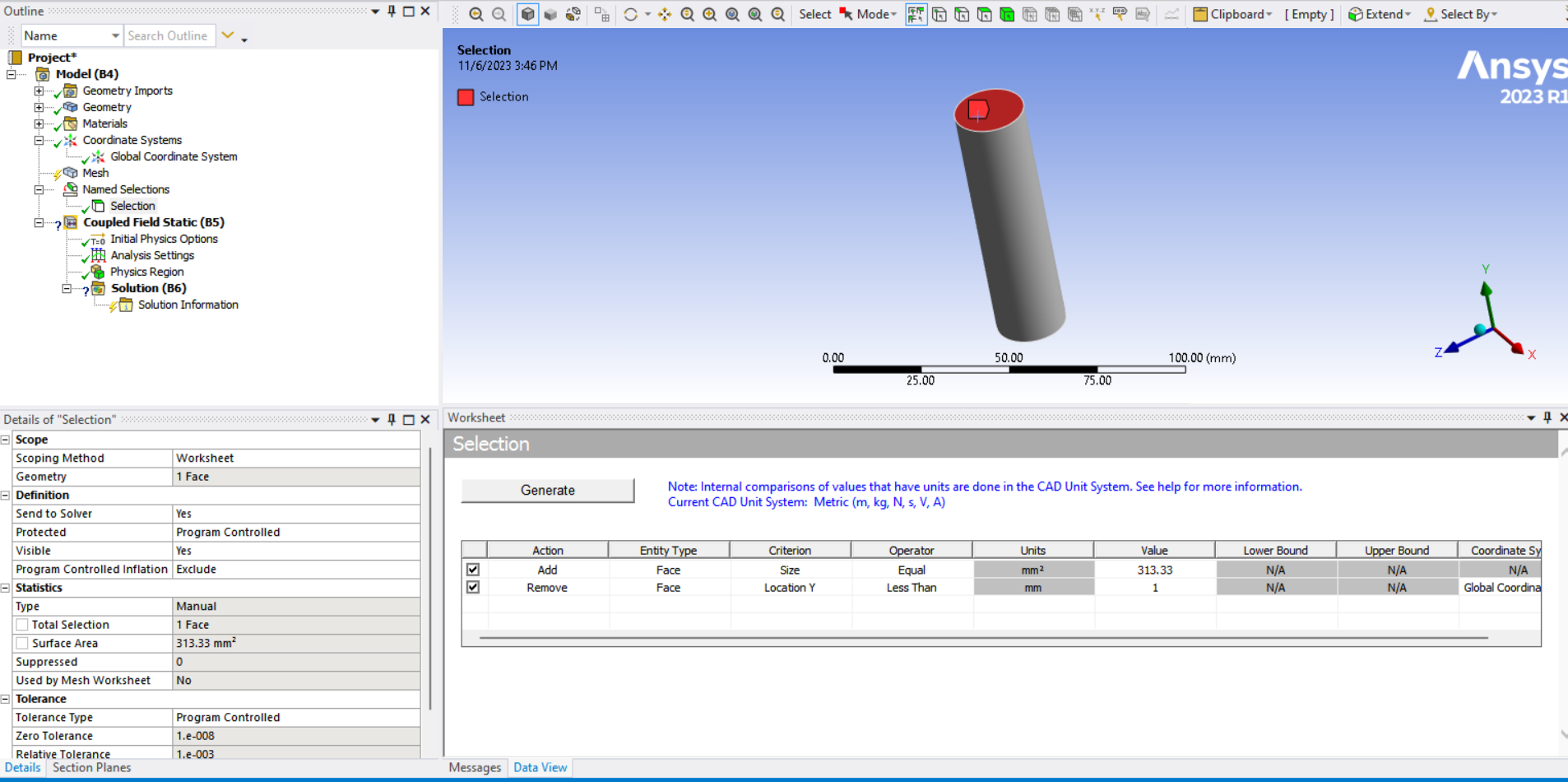
Tüm adlandırılmış seçimlerimi oluşturduktan sonra, manuel seçim kriterlerini kullanmak yerine sınır koşullarımı ve ağ kontrollerimi tanımlamak için bunları kullanabilirim. Bunu yapmak için, sınır koşullarınız veya kafes kontrolleriniz için “Kapsam Belirleme Yöntemi “ne gidebilir ve bunları “Adlandırılmış Seçim” olarak değiştirebilirsiniz. Ardından, her bir sınır koşuluna hangi adlandırılmış seçimin uygulanacağını seçmeniz gerekir. Adlandırılmış seçimlerimiz modelimizin tüm farklı boyut ve şekillerini hesaba katacak şekilde ayarlandığından, tanımladığımız kriterlere göre her seferinde otomatik olarak güncellenecektir. Güncellendiklerinde, bu adlandırılmış seçimler de otomatik olarak sınır koşullarımıza uygulanacaktır! Bu, geometrimizi her ayarladığımızda her şeyi yeniden seçmek için zaman harcamak zorunda olmadığımız anlamına gelir. Model güncellendikten sonra, CAD modelinizin malzeme tanımının doğru olduğundan emin olmanız ve ardından çalıştırmanız yeterlidir!
Bu sürecin daha ayrıntılı bir örneğini YouTube kanalımızda bulabilirsiniz (aşağıya bakınız).
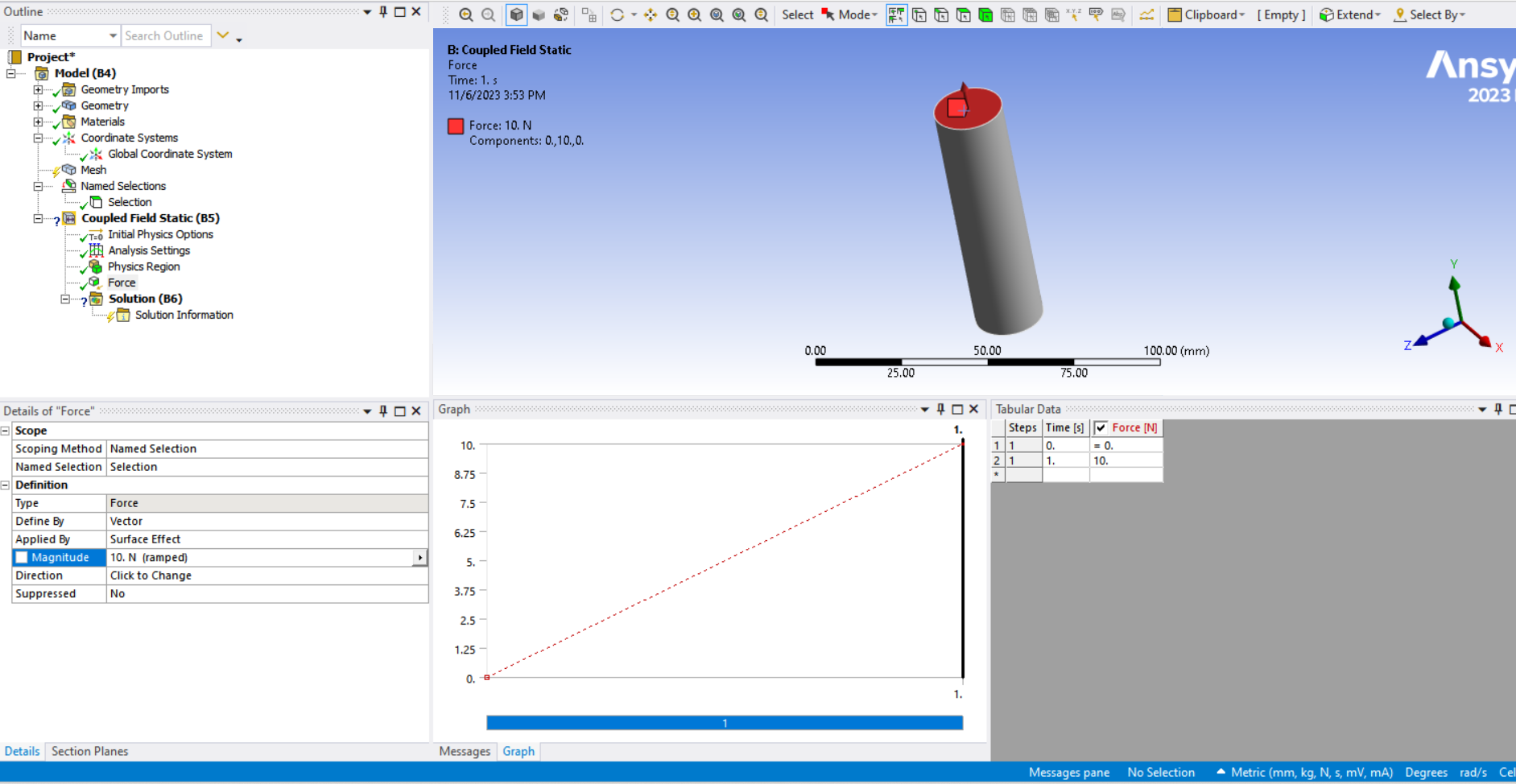
http://www.python.org/
– Python tüm formatları indir
– Eğitim ve dokümantasyon
https://github.com/IronLanguages/iron…
– IronPython studio, projelerinizi yönetmenize ve yerel Windows formlarını kullanarak geliştirmenize olanak tanıyan ücretsiz bir Microsoft SDK’sıdır
http://www.tutorialspoint.com/python/…
Ücretsiz kitap – http://greenteapress.com/thinkpython/…
Tavsiye edilen kitaplar
– Mark Lutz ve David Ascher tarafından Python Öğrenmek
– Python Cep Referansı by Mark Lutz
– Michael J.Ford ve Christian Muirhead tarafından yazılan IronPython in Action – .NET çerçevesinden yararlanmak için Iron python kullanmak isteyen kişiler için
Join the forum for Designers!
Your expertise is vital to the community. Join us and contribute your knowledge!
Join the Forum NowShare, learn and grow with the best professionals in the industry.

